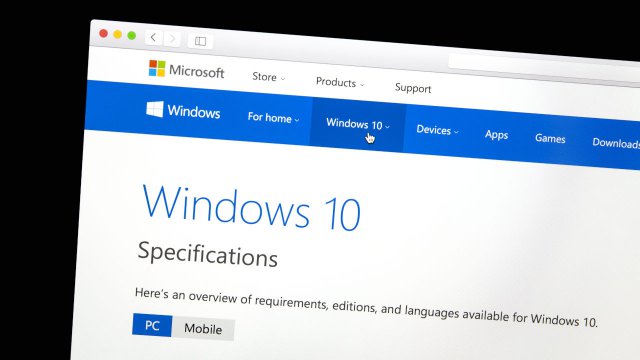Le notifiche del proprio smartphone Androidsono un sistema decisamente efficiente per avvisare l’utente di quello che succede sul dispositivo e nelle varie applicazioni installate al suo interno.
Chiaramente, non tutti le utilizzano allo stesso modo e, tra chi le blocca e chi invece non può proprio vivere senza, possono essere ampiamente personalizzate per soddisfare al meglio ogni singola esigenza.
Scopriamo allora come migliorare le notifiche di Android per renderle più efficienti e più in linea con i propri bisogni.
- Visualizzare la cronologia delle notifiche
- Nascondere le icone di notifica dalla barra di stato
- Correggere le notifiche mancanti
- Bloccare la comparsa del banner notifiche
- Nascondere le notifiche sensibili nella schermata di blocco
- Ricevere promemoria per le notifiche
- Bloccare temporaneamente le notifiche
-
1. Visualizzare la cronologia delle notifiche

wisely / Shutterstock.com
Uno degli errori più comuni quando si parla di notifiche è eliminarle accidentalmente, magari con un tocco involontario sullo schermo dello smartphone.
Il dubbio, quindi, che potesse essere qualcosa di importante può, giustamente, assillare l’utente che fortunatamente può accedere alla Cronologia delle notifiche e recuperare quello che ha perso.
Banalmente questa funzione rappresenta un registro di tutte le notifiche arrivate sul dispositivo nelle ultime 24 ore.
Sfortunatamente, l’opzione non è attiva di default e per utilizzarla bisogna andare nelle Impostazioni del device, fare tap sulla sezione Notifiche e, tra le Impostazioni avanzate, spuntare la voce Cronologia delle notifiche.
-
2. Nascondere le icone di notifica dalla barra di stato

Yasin Hasan / Shutterstock.com
Uno dei punti forti delle notifiche push di Android è proprio la barra di stato che, ovviamente, contiene anche l’area adibita alla visualizzazione dei vari avvisi.
Scorrendo verso il basso si possono facilmente vedere quali sono le segnalazioni più recenti, tuttavia l’utente potrebbe decidere di bloccare le notifiche di determinate applicazioni in quell’area specifica dello schermo.
Per farlo basta selezionare la notifica indesiderata e tenere premuto col dito su di essa. Quando apparirà il sottomenu con le impostazioni, basta cliccare su Blocca notifiche.
In alternativa si può andare nella sezione Notifiche all’interno delle impostazioni e bloccare manualmente una o più applicazione dalla quale non ricevere più avvisi.
-
3. Correggere le notifiche mancanti

Framesira / Shutterstock.com
Una delle funzionalità più interessanti del sistema operativo di Goole è quella che ottimizza i consumi della batteriaandando a chiudere in automatico i processi in background.
Questa operazione, spesso, “costringe” le applicazioni sullo smartphone a bloccare notifiche all’utente, interrompendone l’esecuzione.
Per disattivare questa impostazione, basta andare all’interno della sezione per l’Ottimizzazione della batteria e nella scheda delle applicazioni che possono essere “colpite” da queste ottimizzazioni, disattivare quelle dalle quali si vogliono comunque ricevere notifiche.
Così facendo lo smartphone, anche in modalità risparmio energia, manderà comunque determinati avvisi all’utente.
-
4. Bloccare la comparsa del banner notifiche

Dobrin_Dobrev / Shutterstock.com
Per impostazione predefinita, la maggior parte delle notifiche push di Android appariranno sullo schermo con l’apposito banner posizionato nella parte alta del device.
Tuttavia molti utenti potrebbero ritenere tutti questi avvisi eccessivamente fastidiosi e, quindi, potrebbero volere un modo per disattivarli.
Per bloccare questo tipo di visualizzazione basta andare nelle Impostazioni, nella scheda delle Notifiche e, alla sezione Tipo di notifica, selezionare la modalità di visualizzazione in questione, togliendo naturalmente l’opzione che implica il popup sullo schermo.
-
5. Nascondere le notifiche sensibili nella schermata di blocco

Tada Images / Shutterstock.com
La schermata di blocco è la finestra che l’utente visualizza quando il suo device Android è bloccato.
Tuttavia anche qui appariranno comunque le notifiche che potrebbero essere viste inavvertitamente anche da persone estranee.
Per nascondere le notifiche push sulla schermata di blocco bisogna andare sempre nelle Impostazioni e nella scheda Notifiche.
Qui bisogna cliccare sulla scheda Notifiche sulla schermata di blocco e, per disattivarle tutte indistintamente, spostare il selettore su Off.
In alternativa è possibile selezionare solo determinate applicazioni da “escludere” dalla schermata di blocco. Per farlo basta andare nelle impostazioni delle singole app e disattivare la medesima opzione di visualizzazione.
-
6. Ricevere promemoria per le notifiche

HakanGider / Shutterstock.com
Tra le molte possibilità di Android anche l’impostazione che consente di posticipare le notifiche per leggerle in un secondo momento, proprio come si fa con le email in Gmail.
Per farlo basta andare nelle Impostazioni e di nuovo nella sezione relativa alle Notifiche.
Qui bisogna cercare la scheda Consenti posticipo notifiche (che in alcuni device potrebbe essere nella scheda Opzioni Avanzate) e spostare il selettore su On.
Fatto questo, quando si riceve una notifica basta toccare la freccia verso il basso e selezionare tra le varie opzioni quando riceverla nuovamente.
Importante sottolineare che questa impostazione non è disponibile per le versioni meno recenti di Android.
-
7. Bloccare temporaneamente le notifiche

Rizcky Ananda Putra / Shutterstock.com
Quando le notifiche diventano una distrazione eccessiva bisogna sapere che è possibile bloccarle temporaneamente utilizzando la modalità Concentrazione.
Il suo funzionamento è simile a Non disturbare, ma è pensata per essere utilizzata per brevi periodi di tempo stabiliti dall’utente, sospendendo in automatico tutte le distrazioni magari mentre si sta svolgendo una qualche attività che richiede particolari attenzioni.
Tuttavia bisogna ricordare che questa modalità non è presente su tutte le versioni di Android ma, quando disponibile, può essere attivata facendo tap sulla relativa icona nel menù delle notifiche, selezionando il tempo in cui lo smartphone eviterà qualsiasi tipo di distrazione.
Per saperne di più: Android, caratteristiche del sistema operativo